Подешавањем дозволе за уређивање у Гоогле табелама, можете спречити друге кориснике да уносе било какве неовлашћене промене у вашу датотеку. Промена би могла да се изврши да би помогла, али ако желите да спречите друге да уносе промене, постоје дозволе које можете да промените.
Са опцијама које Гоогле табеле имају, можете да сачувате своју датотеку без уређивања и да овластите само људе којима верујете да унесу неопходне промене. Чак и ако сте већ дозволили некоме да уређује вашу датотеку, али желите да опозовете ту дозволу за уређивање, то је такође могуће.
Како заштитити ћелије Гоогле листова од уређивања
Када отворите датотеку Гоогле табела, изаберите ћелије које желите да заштитите од уређивања. Кликните на Подаци картица на врху, а затим и Заштитите листове и домете опција.
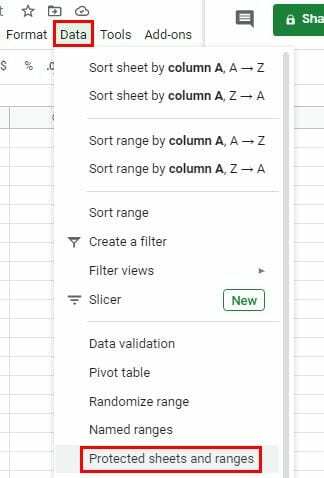
Ако сматрате да је потребно, можете да унесете опис, али не заборавите да кликнете на зелено Подесите дозволе дугме.
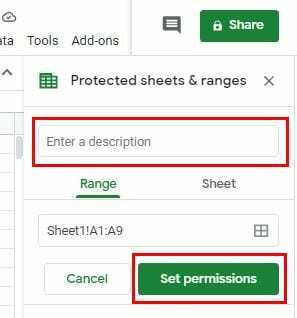
Без обзира да ли желите да некоме дате приступ или му опозовете дозволу за уређивање, кораци су исти. Уверите се да је
Ограничите ко може да уређује овај опсег је изабрана опција. Кликните на падајући мени са десне стране Само ти опција. Кликните на Обичај опција за више опција.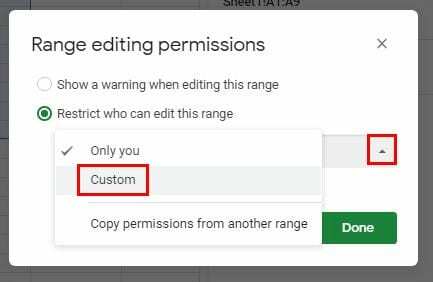
Ако сте већ дали корисницима дозволу за уређивање, они ће бити наведени у одељку Изаберите ко може да уређује. Они којима је дозвољено да уређују имаће квачицу са десне стране свог имена. Да бисте опозвали нечију дозволу за уређивање, поништите избор и кликните на дугме Готово.
Такође је могуће и даље дозволити свима на листи да уређују, али им показати поруку упозорења. Ово је добро за спречавање случајног уређивања. Други корисник може мислити да уређује одређену ћелију, али пошто су у журби, кликнуо је на погрешну ћелију. Да бисте подесили ову поруку упозорења, идите на Подаци > Заштићени листови и опсези > Подесите дозволе > Прикажи упозорење приликом уређивања овог опсега.
Ако икада пожелите да поништите било коју дозволу коју сте поставили, само кликните на дозволу коју желите да уклоните и кликните на икону смећа.
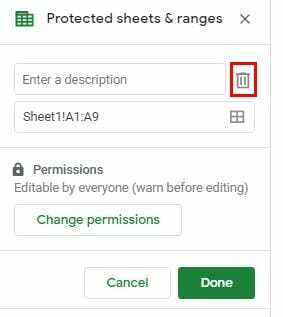
Како спречити уређивање на целом листу у Гоогле табелама
Да би неко само прегледао табелу, мораћете да замените дозволу за уређивање за дозволу за приказ. То можете учинити тако што ћете отићи на Подаци > Заштићени листови и опсези > Лист > Подесите дозволе, а у следећем прозору изаберите коме желите да имате дозволе за уређивање (опционо). Запамтите да се дозвола за уређивање може дати или опозвати у опцији Прилагођено.
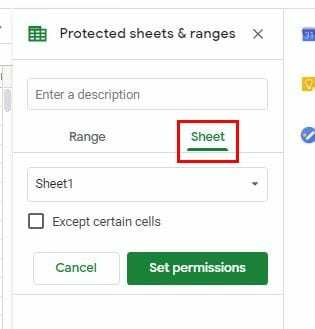
Закључак
Гоогле табеле су одличан алат када треба да делите датотеке са својим тимом. Али у оним тренуцима када морате да држите под контролом шта други могу, а шта не могу да додирују, сјајно је имати на уму ове савете.